unitate flash bootabil pentru blondele
Notă importantă. Toate materialele sunt prezentate în scop informativ și de dragul blondelor de educație.
Caseta. Live CD-ul (de asemenea, LiveCD și CD live Distro -. Engleză CD live, pronunțat "si-di liv") - sistemul de operare este încărcat de pe un suport amovibil (CD, DVD, USB-drive, etc ...), care nu necesită să funcționeze instalat pe hard disk. Același concept și indică astfel de purtători OC (LiveCD uneori distins, LiveDVD LiveUSB și în funcție de media).
Petersburg calvar, sau de ce USB-CDROM
Așa cum mă așteptam, opțiunea de a distribui tocit instalarea fișierelor de sistem de operare de pe card nu a funcționat. Este nevoie de o abordare mai subtilă. Studiul a constatat diferențe semnificative (și constrângeri part-time), care înregistrează o unitate USB bootabil, în sus de pe CD-ul. Iată-le:
1) Nevoia de mai mult timp pentru a petrece în BIOS
Mulți oameni, în general, de culoare sperie cianogene acestui program și o mulțime de cuvinte în limba engleză, dar în cazul nostru este necesar, și să navigați prin ea. Mai mult decât atât, USB a fost atât de „inadecvate“, de multe ori în mod implicit este dezactivat, în special versiunile mai vechi ale non-existente (tratate cu update de BIOS). Bios ele însele pot fi foarte diferite unele de altele, trebuie să fie ghidate în fiecare dintre ele din nou.
2) cizme imitație de USB-stocare
Chiar dacă am fost suficient de norocos pentru a asista în BIOS să boot-eze de prin USB, atunci această opțiune se va descărca mai multe (dar nu întotdeauna). Fiecare dintre care este o imitație a porni de la alte dispozitive (de exemplu, USB-FDD și USB-ZIP - imitație de boot de pe o dischetă, USB-HDD - cu hard disk, USB-CDROM - cu CD-ROM optic). Aceasta introduce o anumită confuzie în soluționarea problemei.
3) formatarea corectă a stick-ul și furnizor de blocare
Înainte de a înregistra informații pe un card flash, acesta trebuie să fie formatat. Și acest lucru se face într-un mod special, pentru a se conforma cu una dintre opțiunile de boot selectate selectate elementul de mai sus. Aceasta adaugă coaja de la faptul că pentru fiecare stick de acolo un anumit set de instrumente de la producător, cu ajutorul căruia formatare și date directe de înregistrare de boot.
Rularea un pic mai departe
Familiarizarea cu software-ul pentru a crea o unitate USB bootabil, am început cu FlashBoot - softina multifuncțional excelent. Problema este că de acesta este compatibil cu formatul progresiv USB-HDD, care nu a fost prezent în BIOS meu. Link-uri nu dau, deoarece nu afectează subiectul articolului.
A doua incercare masiva a fost conectat cu un Gizmo puternic WinSetupFromUSB. Diferite dischetele suport de simulare (USB-FDD și USB-ZIP). După lupte înverșunate cu cunoștințe minime și programul de dezvoltare am reușit încă să stârnească o unitate flash pentru a încărca metoda USB-ZIP (care inflama pasiuni demne de reflecție într-un articol separat). Pornire sistem, chiar a scris, să zicem, Start porni și totul. Apoi, un ecran negru cu textul înghețat pe termen nelimitat. Așteptați câteva ore, nu am făcut-o și au respins jucării cu o dischetă virtuală.
Deci, la dispoziția mea am fost metoda USB-CDROM. Informații despre el Google a dat un ordin de mărime mai mică. Pentru a-l pune în aplicare, formatați unitatea flash USB, astfel încât sistemul începe să vadă dispozitivul nostru, în același timp cu unitatea CD-ROM, și ca un hard disk suplimentar, de exemplu. Situat pe primul sistem de operare (în acest caz, LiveCD), a doua secțiune este utilizat ca o unitate, în cazul în care vă puteți arunca programe suplimentare (de exemplu, antivirus de lucru în stare proaspătă). Frumusețe! Aceasta este singura metodă care într-adevăr a lucrat pe mașina mea cu privire la aceasta și va fi discutat mai târziu.
De fapt, am fost în căutarea de rău. Opțiunea USB-HDD este adesea găsit în submeniul de boot hard disc
Pentru a începe, aveți grijă ca scrisul la unitatea flash. Adică, avem nevoie de o distribuție boot-abil (imagine) a sistemului de operare (cu extensia .iso fișier). Puteți găsi imagini gata făcute pe rețea, sau de a face propria dvs. prin eviscerare discul original, cu Windows (Linux nu ia în considerare), dar este în valoare de un subiect separat
În continuare, avem nevoie de un stick USB foarte. Am donat sânge de dragul experimentului, un flash card Kingston DataTraveller dispozitiv la 4 GB.

Lucrul în BIOS - probabil partea cea mai dificila si neexplorate de afaceri globale. Necesită cel puțin cunoștințe elementare de limba engleză, capacitatea de a izola, printre alte cuvinte, cuvinte străine, cum ar fi USB, Boot (încărcare) și așa mai departe. Din păcate, BIOS nashtampovat cum sunt ele reflectate în modificările articol și meniurile lor nerealiste. Voi descrie etapele de lucru pe exemplul companiei sale.
1. Noi intră în BIOS-ul
Picătură poți merge când porniți calculatorul (atunci când literele rula pe un fundal negru), apăsând în mod repetat (de fidelitate) tasta Delete (rar F2 sau Escape).
Ca rezultat, vom ajunge la meniul principal BIOS. Am se pare ca acest lucru:
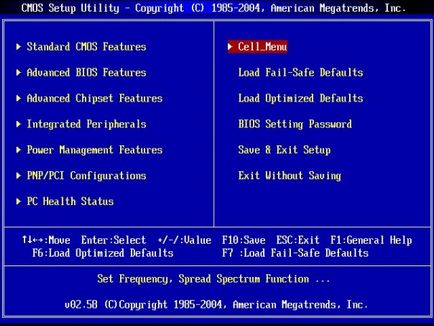
2. Activați suportul USB.
De multe ori se întâmplă că deconectarea USB implicit (valoare pentru persoane cu handicap), iar BIOS-ul „nu vede“ unitatea flash USB inserat. Este clar că, în acest caz, orice încercare de a porni de la ea sunt sortite eșecului. Problema principală - pentru a găsi meniul, care este necesar pentru a ne setarea. În exemplul nostru, stă pe al patrulea rând din partea stângă - Integrated Peripherals (a se vedea figura de mai sus.). Dacă te duci acolo, vom vedea următoarea imagine:
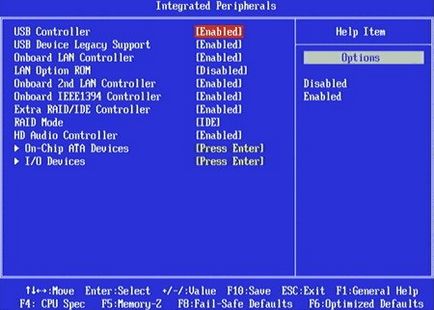
După cum se poate observa din figura, evoca suspiciuni parametrii controler USB și USB Dispozitiv Legacy Support. Cifra acestea sunt deja incluse (pentru persoane cu handicap - off, Enabled - inclus). Cu toate acestea, USB de acord poate fi de un nume complet diferit, este o imagine pe un alt computer, nu puteți vedea. Asta este, va fi numit totul altceva. Căutare cuvinte cheie, după cum îți dai seama, USB este. Pentru a ajuta utilizatorul întrebător minte să recomande să se familiarizeze cu lista de opțiuni posibile și o scurtă descriere a fiecăruia. Seeker da va găsi.
3. Setați prioritatea de pornire
Prin încorporarea USB, trebuie să forțeze BIOS să pornească mai întâi. Ordinea de prioritate în acest exemplu definește un grup de BIOS Funcțiile avansate de setări
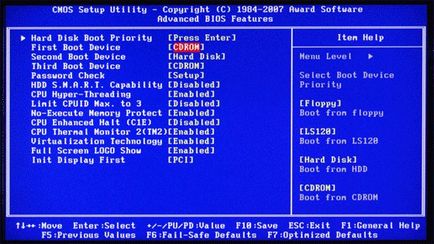
De asemenea, destul de des ordinea de descărcare este ascuns în opțiunea de meniu Boot sau în combinație cu cuvântul. În figura de mai sus ca un dispozitiv de încărcare primul (Primul dispozitiv de pornire) Set CD-ROM. Urmând logica acțiunii planificate, modificați valoarea câmpului de pe USB-CD-ROM. Un al doilea dispozitiv (al doilea dispozitiv de pornire) poate părăsi hard disk. Munca completat, respira, a salva setările și a ieși (ca regulă, F10 - Salvați Ieșire). „Comenzi rapide“ și scopul lor, sunt enumerate în partea de jos a ecranului.
Se întâmplă așa: indiferent cât de mult în căutarea, în cazul în care pentru a include USB, nu găsesc. Și variante ale priorității de boot pentru USB acolo. Cel mai probabil, acest lucru este experiența cea mai neplăcută - BIOS-ul este depășit și nu are suport pentru USB. În acest caz, lather coarda și să stea pe un scaun, du-te la site-ul producătorului BIOS-ului și actualizarea site-ului.
Și, în sfârșit. Pentru cei care doresc să se familiarizeze cu aceste animale amuzant numit BIOS pic mai aproape, un mic bonus în magazin.
Mai departe direct la manipularea stick-ul de memorie. Acolo ma ajutat într-adevăr un mare site-ul Flashboot.ru.
Cele mai multe dintre informații sunt preluate din articolele de acolo. În primul rând aveți nevoie pentru a identifica marca de fulger producător controler
Caseta. Controler (controler Engl. - dispozitiv de control faruri) - unitate de control în domeniul tehnologiei electronice și de calculator
- Phison PS2134
- Alcor
- SMI
- USBest
- skymedi
Dacă aveți un controler exotice, nu este în listă, va trebui să urce pe site-ul producătorului controlerului și în căutarea panda programelor necesare. Se pune întrebarea rezonabilă: cum să se înțeleagă, în ceea ce controlerul zabatsat unitatea flash nostru? Este simplu. Descărcați utilitarul util ChipGenius. introduceți unitatea flash USB în portul și rulați programul. Asta a dat-o la Kingston meu:
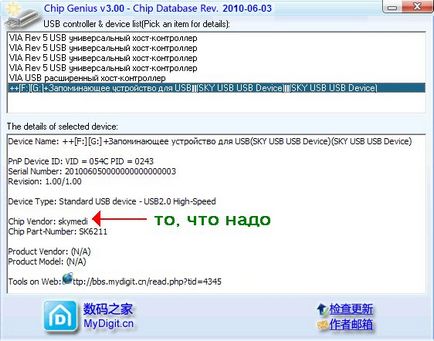
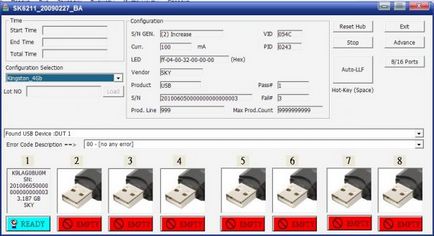
Unitatea mea bliț este definită pe unul dintre cele 8 porturi, așa cum este simbolizat eticheta Ready. Apăsați butonul de avans (setări avansate). Noi înșine într-o fereastră nouă:
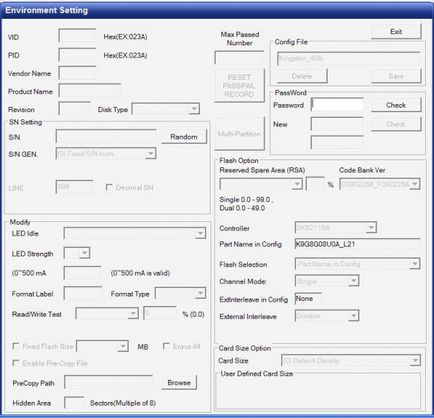
De asemenea, este recomandat să setați parametrii - Format Tip: FAT32 și de tip disc: fix.
Setarea nu este terminat încă. Push buton cu mai multe partiții și a ajunge la a treia fereastra pentru configurarea ulterioară. Cele mai importante sunt aici bifați Enable CD-ROM, CD-ROM câmpul Activare bootare și ISO Image. în cazul în care specificăm calea către LiveCD imaginii de pre-downloadat. Restul de umplere este automat, la fel ca în captura de ecran:
Prin apăsarea butonului OK, ne trage înapoi la ecranul anterior, în cazul în care în fișierul de configurare, introduceți numele noului nostru de configurare (de exemplu, Kingston_4G). Apoi, salvați setările finale (Save) și revine la fereastra principală a programului. Alegeți butonul Auto-LLF și așteptați.
Formatarea și înregistrarea a început.
La finalizarea scoate în siguranță a dispozitivului, iar când reintalnirea sistem este deja văzut în loc de un băț două dispozitive.
Trimitem computerul pentru a reporni și pornească de pe dispozitivul USB în condiții de siguranță. Trebuie să spun, nou-a găsit LiveUSB fără probleme, în plus față de viteza uneori a depășit analogică pe CD datorită schimbului de date de mare viteză. Dacă am înțeles corect, programul pentru controlerul skymedi din exemplul de mai sus, puteți knock out stick-ul doar 1 secțiunea de pe unitatea CD-ROM. Deci, scrie pe un card, în același timp, LiveCD-ul și o imagine completă, din păcate, nu va reuși. Cu toate acestea, ca un test, nimic nu împiedică să arunce ansamblul băț cu LiveCD integrat și ajunge la Contraption de boot de ieșire „în toate ocaziile“ .În plus, este posibil ca alte controlere, această limitare poate fi eludate. Ar trebui să fie verificate.
Și după test - Linux studiază împreună :)